android auto OPEL ASTRA K 2017.5 Sürücü El Kitabı (in Turkish)
[x] Cancel search | Manufacturer: OPEL, Model Year: 2017.5, Model line: ASTRA K, Model: OPEL ASTRA K 2017.5Pages: 495, PDF Size: 11.39 MB
Page 189 of 495
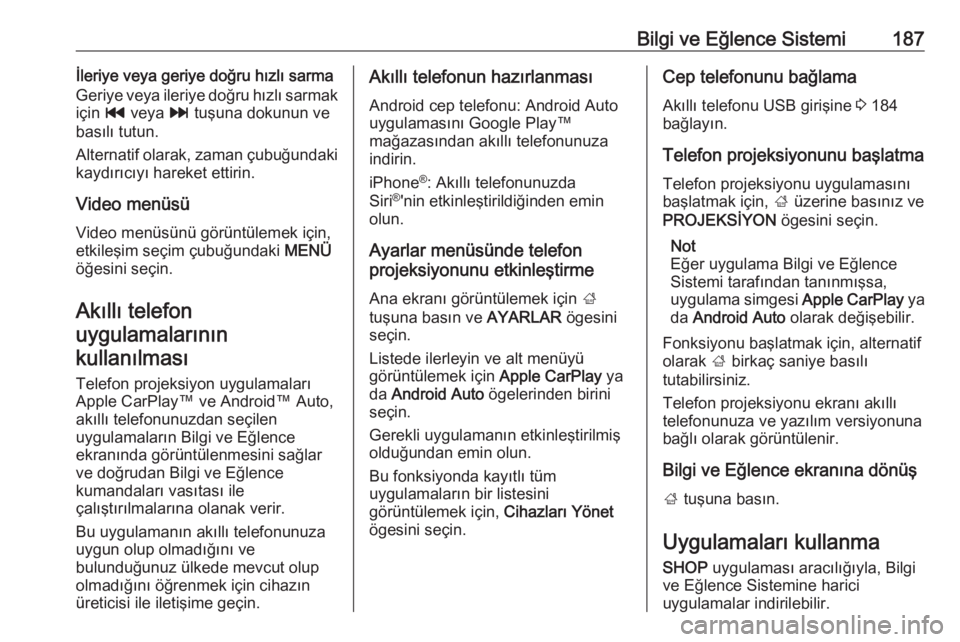
Bilgi ve Eğlence Sistemi187İleriye veya geriye doğru hızlı sarma
Geriye veya ileriye doğru hızlı sarmak
için t veya v tuşuna dokunun ve
basılı tutun.
Alternatif olarak, zaman çubuğundaki
kaydırıcıyı hareket ettirin.
Video menüsü Video menüsünü görüntülemek için,
etkileşim seçim çubuğundaki MENÜ
öğesini seçin.
Akıllı telefon
uygulamalarının
kullanılması
Telefon projeksiyon uygulamaları
Apple CarPlay™ ve Android™ Auto,
akıllı telefonunuzdan seçilen
uygulamaların Bilgi ve Eğlence
ekranında görüntülenmesini sağlar
ve doğrudan Bilgi ve Eğlence
kumandaları vasıtası ile
çalıştırılmalarına olanak verir.
Bu uygulamanın akıllı telefonunuza
uygun olup olmadığını ve
bulunduğunuz ülkede mevcut olup
olmadığını öğrenmek için cihazın
üreticisi ile iletişime geçin.Akıllı telefonun hazırlanması
Android cep telefonu: Android Auto
uygulamasını Google Play™
mağazasından akıllı telefonunuza
indirin.
iPhone ®
: Akıllı telefonunuzda
Siri ®
'nin etkinleştirildiğinden emin
olun.
Ayarlar menüsünde telefon
projeksiyonunu etkinleştirme
Ana ekranı görüntülemek için ;
tuşuna basın ve AYARLAR ögesini
seçin.
Listede ilerleyin ve alt menüyü
görüntülemek için Apple CarPlay ya
da Android Auto ögelerinden birini
seçin.
Gerekli uygulamanın etkinleştirilmiş
olduğundan emin olun.
Bu fonksiyonda kayıtlı tüm
uygulamaların bir listesini
görüntülemek için, Cihazları Yönet
ögesini seçin.Cep telefonunu bağlama
Akıllı telefonu USB girişine 3 184
bağlayın.
Telefon projeksiyonunu başlatma Telefon projeksiyonu uygulamasını
başlatmak için, ; üzerine basınız ve
PROJEKSİYON ögesini seçin.
Not
Eğer uygulama Bilgi ve Eğlence
Sistemi tarafından tanınmışsa,
uygulama simgesi Apple CarPlay ya
da Android Auto olarak değişebilir.
Fonksiyonu başlatmak için, alternatif
olarak ; birkaç saniye basılı
tutabilirsiniz.
Telefon projeksiyonu ekranı akıllı
telefonunuza ve yazılım versiyonuna
bağlı olarak görüntülenir.
Bilgi ve Eğlence ekranına dönüş
; tuşuna basın.
Uygulamaları kullanma
SHOP uygulaması aracılığıyla, Bilgi
ve Eğlence Sistemine harici
uygulamalar indirilebilir.
Page 252 of 495

250Bilgi ve Eğlence SistemiAkıllı telefon
uygulamalarının
kullanılması
Telefon projeksiyonu Telefon projeksiyon uygulamaları
Apple CarPlay™ ve Android™ Auto,
akıllı telefonunuzdan seçilen
uygulamaların Bilgi ve Eğlence
ekranında görüntülenmesini sağlar
ve doğrudan Bilgi ve Eğlence
kumandaları vasıtası ile
çalıştırılmalarına olanak verir.
Bu fonksiyonun telefonunuz için
uygun olup olmadığı ve uygulamanın
sizin ülkeniz için mevcut olup
olmadığı konularında cihazın üreticisi ile irtibata geçin.
Akıllı telefonun hazırlanması
Android cep telefonu: Android Auto
uygulamasını Google Play™
mağazasından akıllı telefonunuza
indirin.
iPhone: Akıllı telefonunuzda Siri ®
'nin
etkinleştirildiğinden emin olun.Ayarlar menüsünde telefon
projeksiyonunu etkinleştirme
Ana ekranı görüntülemek için ;
tuşuna basın ve AYARLAR ögesini
seçin.
Listeyi kaydırarak Apple CarPlay ya
da Android Auto öğesine gelin.
Gerekli uygulamanın etkinleştirilmiş
olduğundan emin olun.
Cep telefonunu bağlama
Akıllı telefonu USB girişine 3 184
bağlayın.
Telefon projeksiyonunu başlatma Telefon projeksiyonu uygulamasınıbaşlatmak için, ; üzerine basınız ve
PROJEKSİYON ögesini seçin.
Not
Eğer uygulama Bilgi ve Eğlence Sistemi tarafından tanınmışsa,
uygulama simgesi Apple CarPlay ya
da Android Auto olarak değişebilir.
Fonksiyonu başlatmak için, alternatif
olarak ; birkaç saniye basılı
tutabilirsiniz.Telefon projeksiyonu ekranı akıllı
telefonunuza ve yazılım versiyonuna
bağlı olarak görüntülenir.
Bilgi ve Eğlence ekranına dönüş
; tuşuna basın.
BringGo BringGo, yer arama, harita gösterme
ve yol rehberliği alma olanağı veren
bir navigasyon uygulamasıdır.
Uygulamanın indirilmesi
BringGo'nun Bilgi ve Eğlence
Sisteminin kumandaları ve menüleri
ile kullanılabilmesi için ilgili
uygulamanın akıllı telefona kurulması
gerekir.
Uygulamayı App Store ®
veya Google
Play Mağazasından indirin.
Ayarlar menüsünde telefon
projeksiyonunu etkinleştirme
Ana ekranı görüntülemek için ;
tuşuna basın ve AYARLAR ögesini
seçin.
Listeyi kaydırarak BringGo öğesine
gelin.
Page 484 of 495
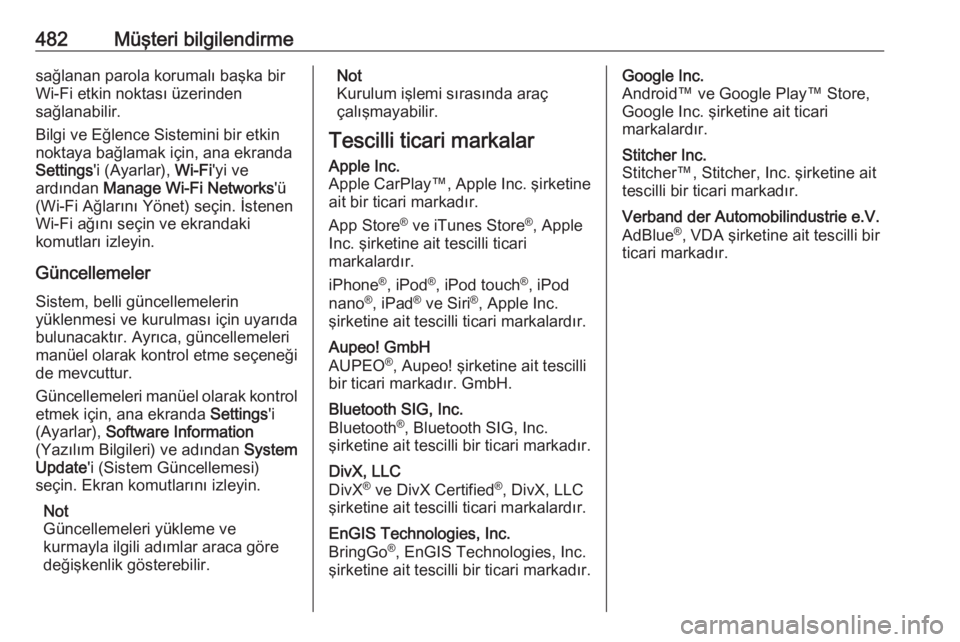
482Müşteri bilgilendirmesağlanan parola korumalı başka bir
Wi-Fi etkin noktası üzerinden
sağlanabilir.
Bilgi ve Eğlence Sistemini bir etkin
noktaya bağlamak için, ana ekranda
Settings 'i (Ayarlar), Wi-Fi'yi ve
ardından Manage Wi-Fi Networks 'ü
(Wi-Fi Ağlarını Yönet) seçin. İstenen
Wi-Fi ağını seçin ve ekrandaki
komutları izleyin.
Güncellemeler Sistem, belli güncellemelerin
yüklenmesi ve kurulması için uyarıda
bulunacaktır. Ayrıca, güncellemeleri
manüel olarak kontrol etme seçeneği
de mevcuttur.
Güncellemeleri manüel olarak kontrol etmek için, ana ekranda Settings'i
(Ayarlar), Software Information
(Yazılım Bilgileri) ve adından System
Update 'i (Sistem Güncellemesi)
seçin. Ekran komutlarını izleyin.
Not
Güncellemeleri yükleme ve
kurmayla ilgili adımlar araca göre
değişkenlik gösterebilir.Not
Kurulum işlemi sırasında araç
çalışmayabilir.
Tescilli ticari markalarApple Inc.
Apple CarPlay™, Apple Inc. şirketine ait bir ticari markadır.
App Store ®
ve iTunes Store ®
, Apple
Inc. şirketine ait tescilli ticari
markalardır.
iPhone ®
, iPod ®
, iPod touch ®
, iPod
nano ®
, iPad ®
ve Siri ®
, Apple Inc.
şirketine ait tescilli ticari markalardır.Aupeo! GmbH
AUPEO ®
, Aupeo! şirketine ait tescilli
bir ticari markadır. GmbH.Bluetooth SIG, Inc.
Bluetooth ®
, Bluetooth SIG, Inc.
şirketine ait tescilli bir ticari markadır.DivX, LLC
DivX ®
ve DivX Certified ®
, DivX, LLC
şirketine ait tescilli ticari markalardır.EnGIS Technologies, Inc.
BringGo ®
, EnGIS Technologies, Inc.
şirketine ait tescilli bir ticari markadır.Google Inc.
Android™ ve Google Play™ Store,
Google Inc. şirketine ait ticari
markalardır.Stitcher Inc.
Stitcher™, Stitcher, Inc. şirketine ait
tescilli bir ticari markadır.Verband der Automobilindustrie e.V.
AdBlue ®
, VDA şirketine ait tescilli bir
ticari markadır.